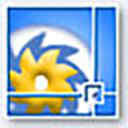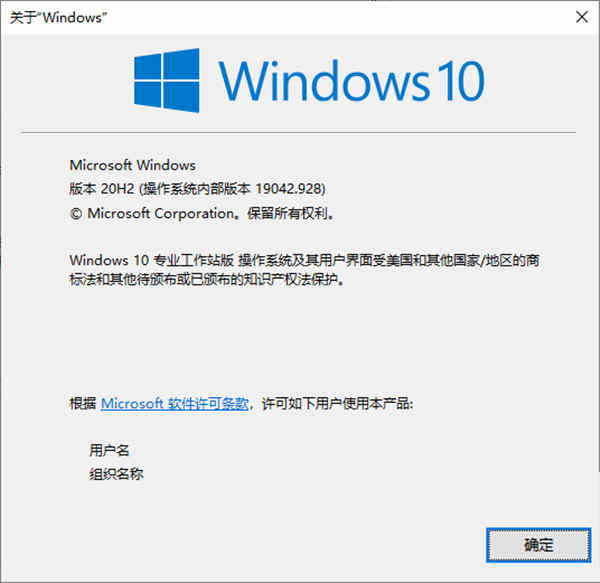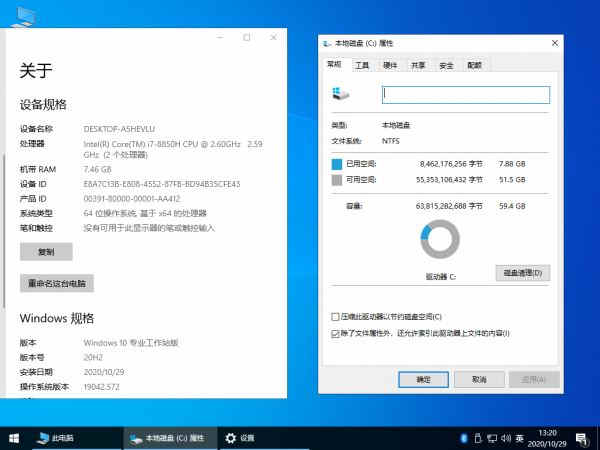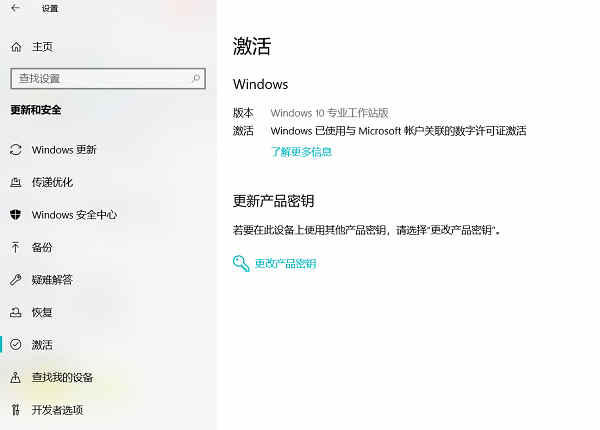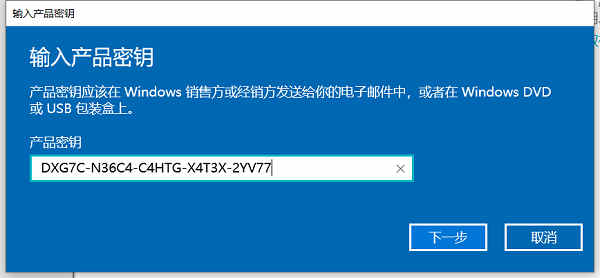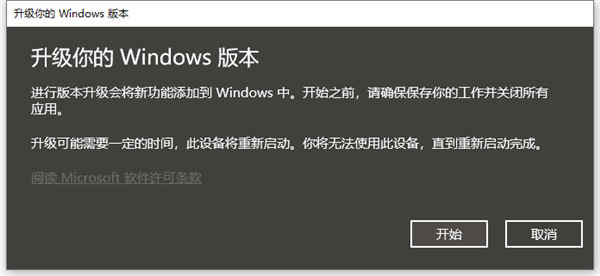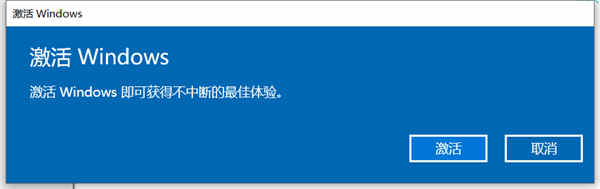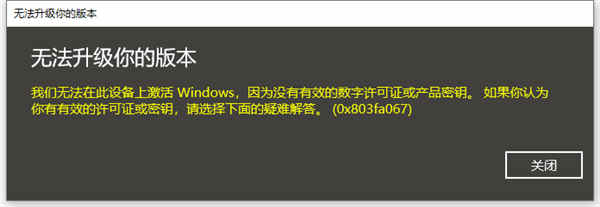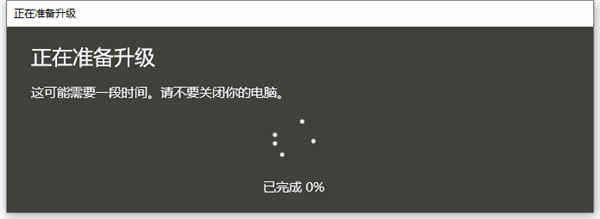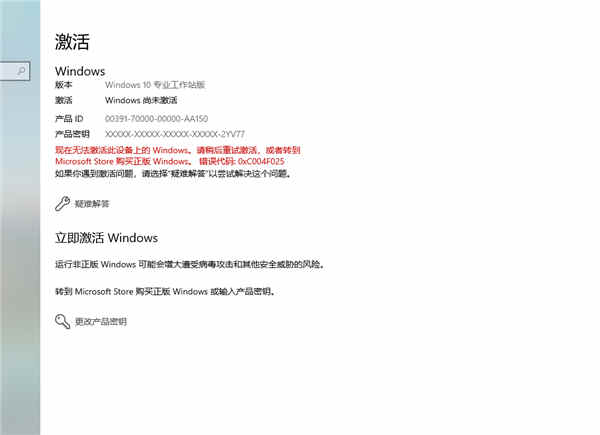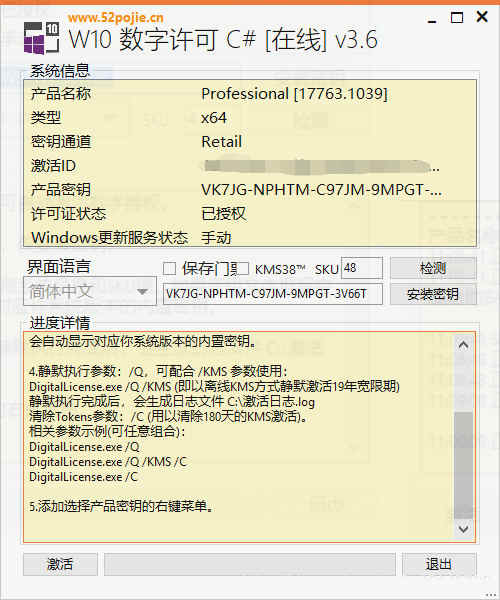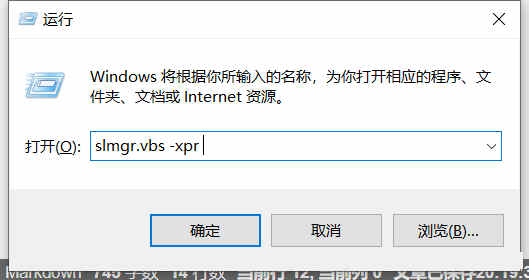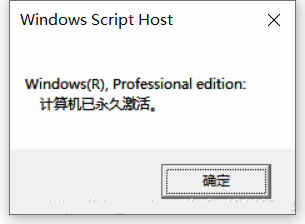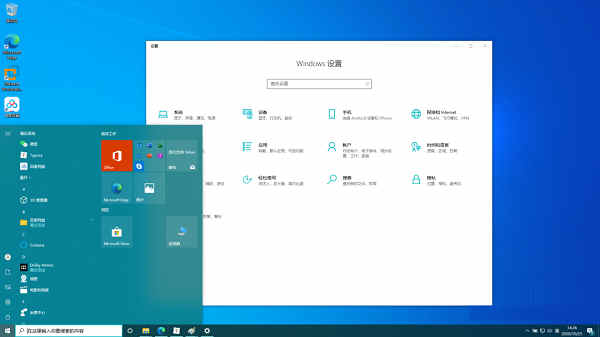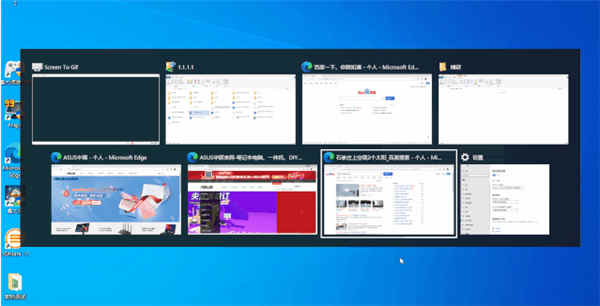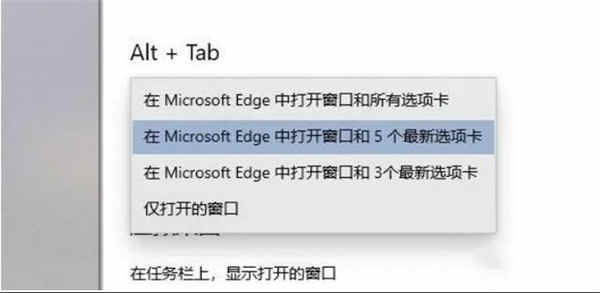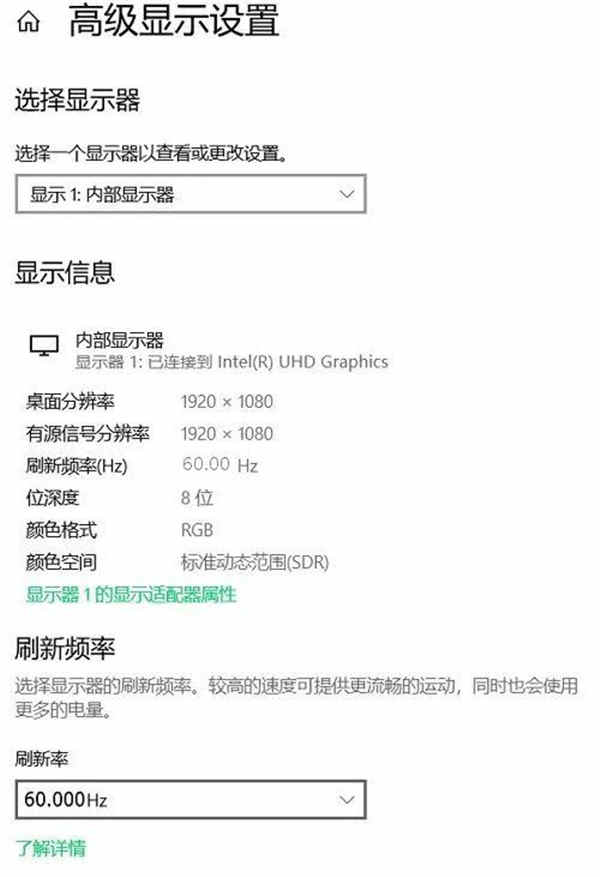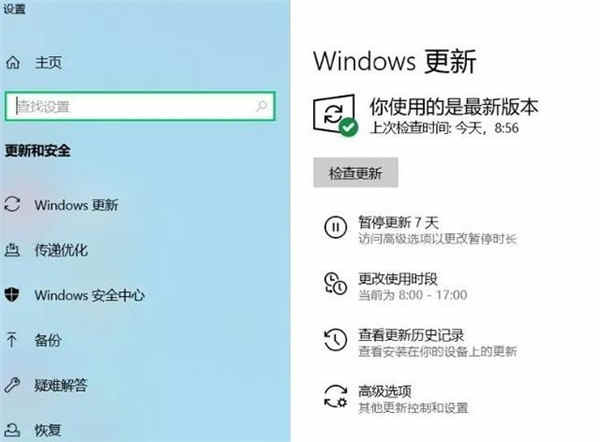详细介绍
Windows 10 20H2专业工作站版ISO镜像是基于Windows 10专业版定制的一个版本,该版本相较于专业版,自带了一个卓越性能模式,通过识别CPU与GPU的工作量,来让系统快速达到最高性能。还新增了弹性文件系统、高速文件共享等等,同时去除了很多不必要的一些特性,禁用了非常多的不必要的功能,使得Windows 10 20H2 专业工作站版更加简洁。并且该版本一如既往的以更符合国人的使用习惯为大前提,最小化精减,适当化增强优化,以保持Win10系统 原来风味,同时集成目前最全的万能驱动包,补丁更新至当月最新 ;系统为全自动安装与激活,安装后可直接使用,不需要进行过多的调试,让重装更省时省力又省心!适用于配置合适的Win7网友升级Win10,适用于不爱好折腾或没时间折腾电脑的用户们!
本站为用户提供Windows 10 20H2 专业工作站版ISO镜像下载,此系统为64位Windows 10 企业版,内部版本号v19042.928,后文附有激活密钥和详细教程,希望可以帮助到大家,欢迎有需要的朋友下载体验。
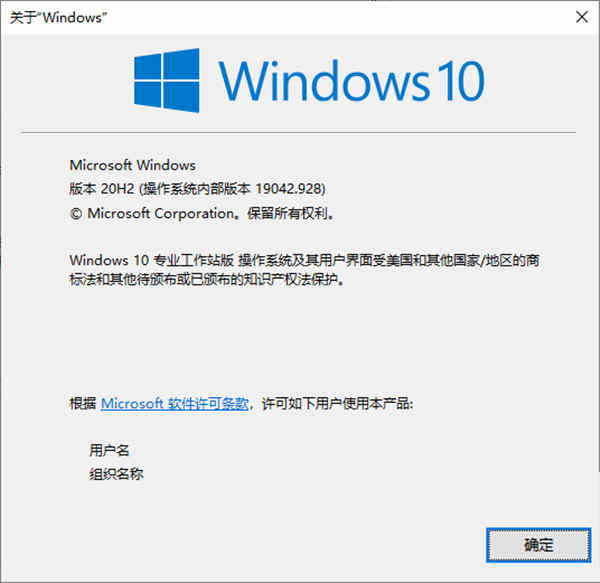
详细特点
1、更新补丁功能未测试,发布作品前还没有收到后面的推送的补丁。
2、纯净 无任何第三方软件。
3、追求稳定、没有过度优化,可以正常办公。
4、打印 蓝牙 指纹 共享 微软账户 计算器 屏幕投影 平板模式 都能正常使用。(需要用到 指纹 面部识别 微软账户 位置服务的 请用自建账户版,内置管理员版不支持)
5、避免以后升级到更高版本的系统,所有网络已经设置为按流量计费,检查更新后 下载补丁需经过你同意,但不影响系统给设备打驱动功能。
6、自建账户版保留任务栏搜索需要的自行设置显示即可,内置管理员版未保留。
7、默认关闭7G预留空间。
8、图片文件默认不使用“画图”打开。
9、恢复要 “使用此计算机必须输入用户密码”的勾选框,原版给隐藏了。
10、自建账户版保留windows hello( 面部识别) 指纹,内置管理员版未保留。
11、关闭自动播放
12、IE主页默认设置为百度,原版是先打开微软再跳转百度。
13、由于集成了补丁,DISM++ 不可以正常清理被取代的SXS组件。
14、提供Microsoft Edge(chromium)程序安装包。
15、商店可以一键恢复或者卸载,并给出商店恢复包。
16、提供 OneDrive程序安装包,其实网上也可以下载到。。
17、Admin管理版 已经精简地图控制、商店照片应用 查看文件信息会闪退,自建账户不影响。
18、右键添加 管理员取得所有权
19、右键添加 复制文件路径
20、右键添加 复制文件夹路径
21、如需取消右键 管理员取得所有权 、复制文件路径 文件夹路径 请用CMD 运行以下命令即可删除:
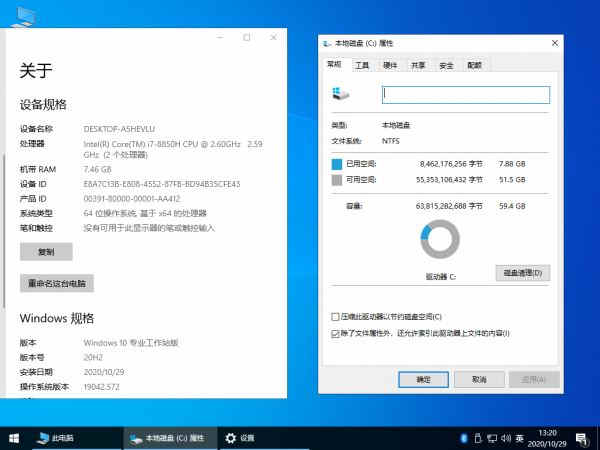
Win10专业工作站版优势
1、硬盘跑分飙升180%
“卓越性能模式”是Win10专业工作站版里新增加的一个模式,很多人可能听说过这个名字,之前有文章介绍如何在PRO版中通过命令强制开启它。通俗来说,“卓越性能模式”可以让系统动态实现性能优化,通过识别CPU与GPU的工作量,来让系统快速达到最高性能
2、弹性文件系统(ReFS)
ReFS是一项类似于NTFS的文件管理系统,和NTFS相比,ReFS能够更好地抵御数据损坏。这得益于ReFS中一项更为高效的文件校验机制,通过增加校验信息的比例,在遇到不可修复的坏块时,ReFS能够大概率通过校验信息自动修复。而这一特性,也使得ReFS更适合处理数据类资料。
3、高速文件共享(SMB Direct)
SMB Direct是一项引自Windows Server的功能,SMB Direct的最大看点是能够借助支持RDMA(远程直接数据存取,主要是为了解决网络传输中服务器数据延迟的问题)的网络适配器,以极高的速度完成数据传输。同时它还有另一个优点,是SMB Direct的CPU占用极低。
4、扩展的硬件支持
Win10工作站版是Win10的最高级版本,其支持的硬件配置也足以让人目瞪口呆。举个例子,Win10专业版仅支持每系统2个CPU和最多2TB内存,但Win10工作站版则可以支持4个CPU和最多6TB内存。除此之外,Intel Xeon、AMD Opteron处理器也在其列,虽然这个基本上和咱没有多大关系,但这足以表明了工作站版未来的扩展空间。

Windows 10专业工作站版20H2激活教程
一、找到一个有效的激活码,为了方便大家,小编已经找好了一个
激活密钥:DXG7C-N36C4-C4HTG-X4T3X-2YV77二、更换产品密钥
在设置中的更新和安全中找到激活
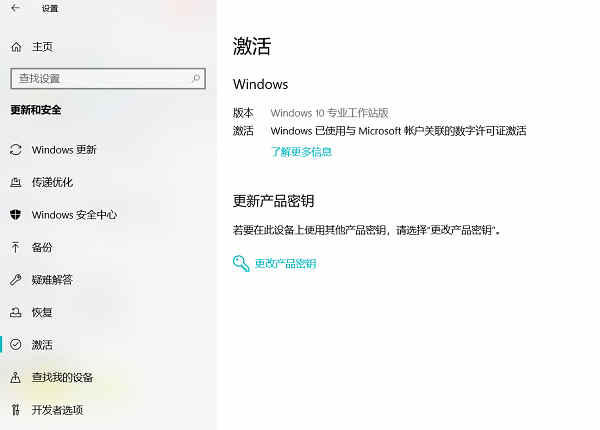
1、更改产品密钥(注意:此步骤必须在联网状态下)
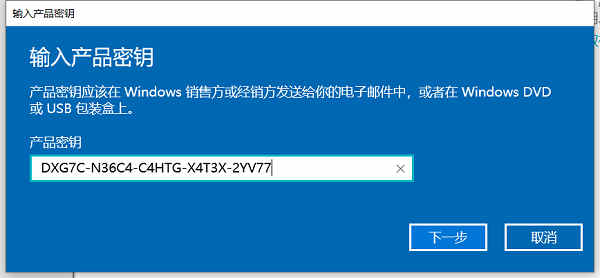
2、更换windows版本
-密钥可用就会提示激活windows,如果你是家庭版更换密钥,提示如下
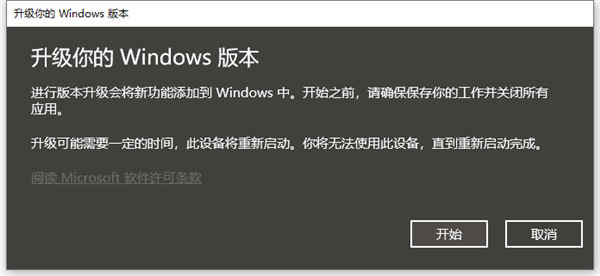
-如果已经是专业版或者企业版、教育版的,提示如下
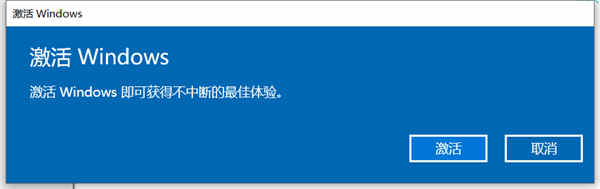
3、接着断开网络,记住,断开网络!断开网络!
如果忘了,会提示如下,那就重新此步骤
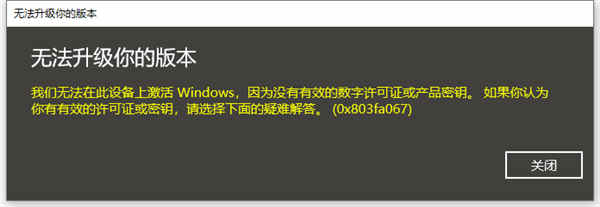
4、点击开始或者点击激活,就开始准备升级
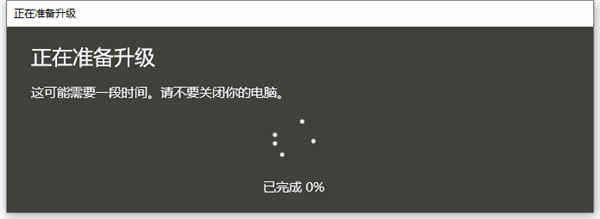
5、升级好了后会自动重启,重启后版本变了,但是windows尚未激活,正常操作,不用慌,继续往下看
三、数字权利激活windows
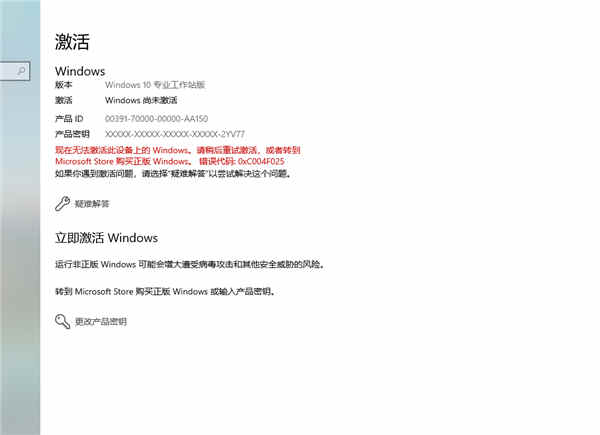
1、使用激活工具(本站下载的的压缩包里有)
2、解压,打开该程序,点击左下方激活即可
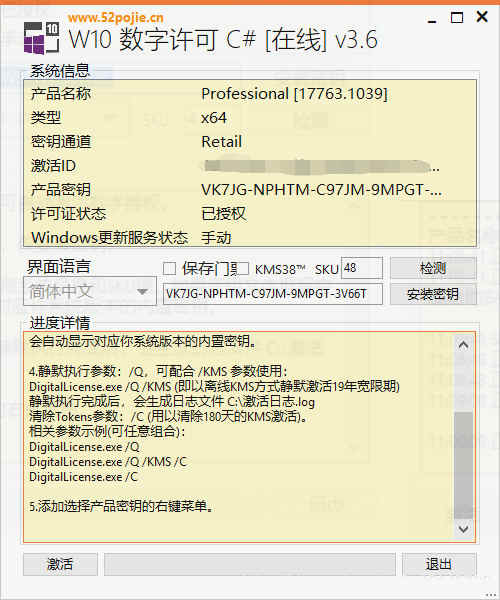
四、查询是否永久激活
win+r,输入 :slmgr.vbs -xpr ,点击回车,弹出下图则永久激活3、 退出后就大功告成了!
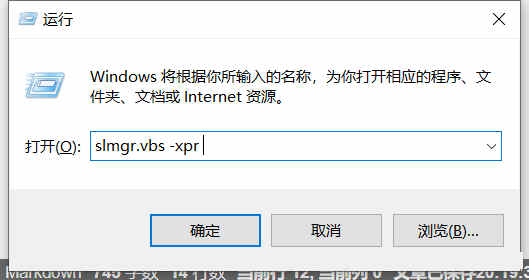
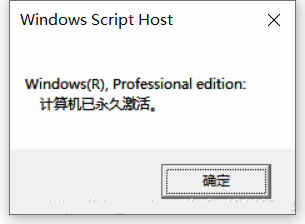
Windows 10 20H2新特性
1、主题感知式开始菜单“主题感知式开始菜单” 在20H2 更新中作了较大改进。
20H2 的这款开始菜单,可以根据系统主题自动调整菜单颜色,通过调整菜单色与磁贴底纹的色彩平衡,来协调整体的菜单视觉感。
除了深浅两种标准模式外,新菜单也支持其他主题色彩,只要勾选 “在以下区域显示主题色”→“‘开始’菜单、任务栏和操作中心”,然后挑选一个自己喜欢的 Windows 配色即可。
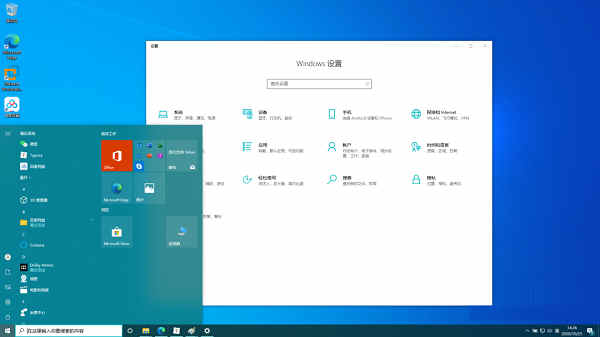
2、Alt+Tab 可以切换 Edge 浏览器的标签页了老版的 Alt+TAB 仅支持程序级切换,无论 Edge 中打开了多少窗口,最终只会显示一个。
在 20H2 版中,一项与 Edge 有关的内部标签切换功能被引入进来。
该功能开启后,用户可通过 Alt+TAB 同步查看到所有已打开的浏览器界面,从而更快地切换网页。
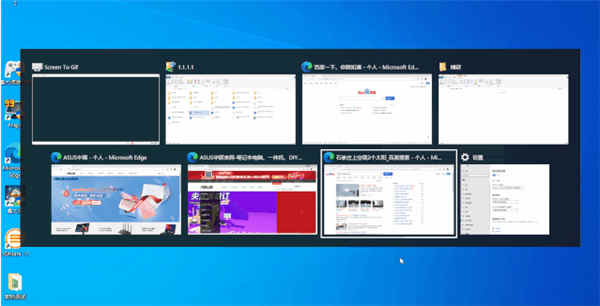
并且 Win10 还允许用户,根据自身情况设置实际的展示级别(所有网页、最新 5 个网页、最新 3 个网页、不启用)。
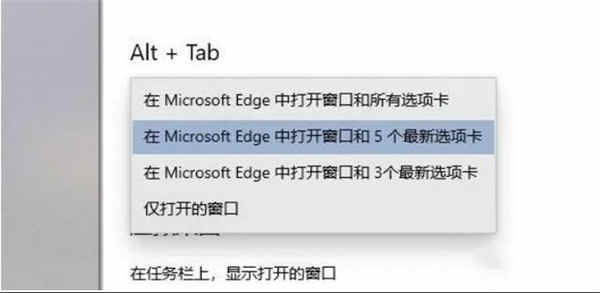
3、可以在设置中直接更改显示器刷新率了如果你所购买的是 120Hz、144Hz 这样的高刷新率显示器,想要真正展示出显示器的实力,就要确保 Windows 同样也运行在相同的刷新率下。
从 20H2 版开始,用户即可在“设置”→“系统”→“显示”→“高级显示设置”中,手动修改显示刷新率,以确保系统能与显示器更好地匹配。
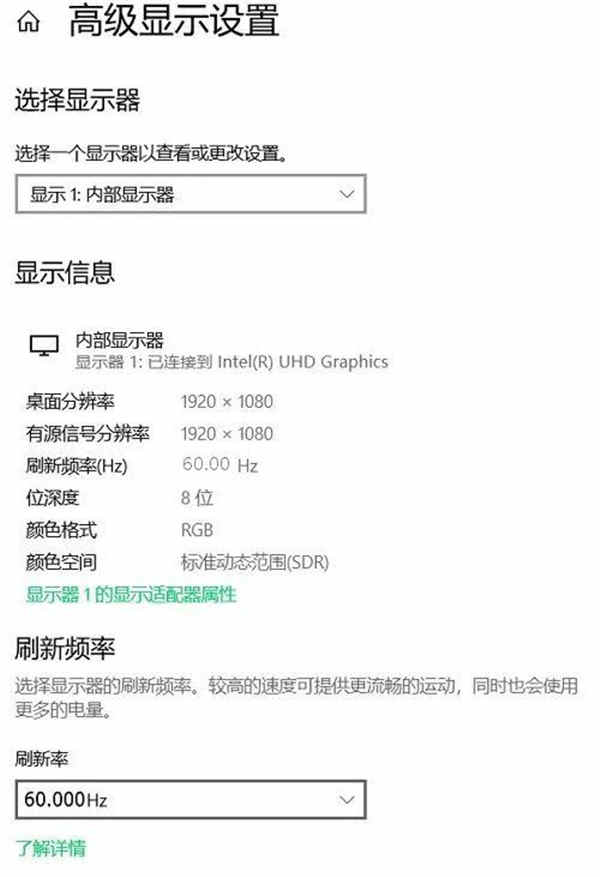
4、Windows 10更新更快了
20H2 版引入了一种全新的简化升级模式。
除了安装包体积大幅缩小外,更新速度也将有了质的提升,由原来的几十分钟,缩小到现在的十几分钟。
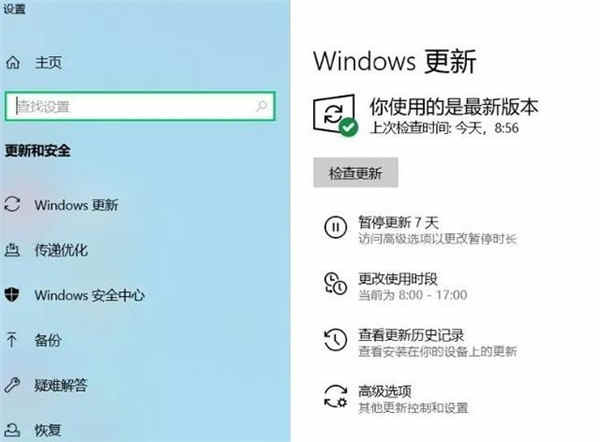
优化调整
禁止 windows 聚焦锁屏
禁止 内置管埋员帐户批准模式
禁止 首次登录动画(自建账户版除外)
禁止 使用SmartScreen在线服务来检查IE中的网页内答
启用 在恢复时显示登录屏幕(从屏保恢复桌面)
禁止 CD烧录功能
禁止 使用 Smartscreen 在线服务检测Edge浏览器中的网员内答
禁止 偶尔在“开始”屏幕中显示建议
禁止 向Microsoft发送有关我的写作习惯的信息,以便在将来改进键入与写入功能
禁止 在锁屏界面获取更多的有趣元素、提示以及技巧
禁止 打开SmartScreen筛迭器,以检查Windows应用商店应用所使用的Web内容
禁止 收集写作文本(ink-墨迹)让Windows和小娜更好的了解你
禁止 收集通讯录让Windows和小娜更好的了解你
禁止 收集键入文本让和小娜更好的了解你
禁止 自动安装建议的应用
禁止 通过将用户的输入数据发送给Microsoft来个性化用户的语音输入、键盘输入和墨迹输入
禁止 预安装OEM应用
禁止 预安装应用
禁用 系统还原将任务栏中的 Cortana 调整为隐藏(小娜版显示图标)
隐藏“任务视图”按钮
始终在任务栏显示所有图标和通知
当任务栏被占满时从不合并
将用户账号(UAC)调整为从不通知
不允许在开始菜单中显示建议
关闭在应用商店中查找关联应用
关闭应用商品推广
关闭“使用Windows时获取技巧和建议”
关闭“突出显示新安装的程序”
禁止自动安装推荐的应用程序
关闭游戏录制工具 (游戏版开启)
登陆界面默认打开小键盘
打开资源管理器时显示“此电脑”
显示所有文件扩展名
隐藏可执行文件小盾牌
隐藏NTFS蓝色箭头压缩标识
创建快捷方式时不添加“快捷方式”文字
收起资源管理器功能区
禁止自动播放
资源管理器窗口最小化时显示完整路径
快速访问不显示常用文件夹
快速访问不显示最近使用的文件
将语言栏隐藏到任务栏
隐藏语言栏上的帮助按钮
在桌面显示“此电脑”
在桌面显示“回收站”
在桌面显示“控制面板”
隐藏资源管理器窗口中的库
隐藏资源管理器窗口中的收藏夹
隐藏资源管理器窗口中的可移动设备
禁用可执行文件的“兼容性疑难解答”右键菜单
禁用磁盘的“启用 bitlocker“右键菜单
禁用磁盘的“以便携方式打开“右键菜单
禁用新建的“联系人”右键菜单
禁用文件、磁盘以及属性的“还原以前版本”右键菜单
禁用所有对象的“共享”右键菜单
禁用文件、目录、桌面、磁盘以及库的“授予访问权限”右键菜单
禁用目录、文件夹、所有对象的“始终脱机可用”右键菜单
禁用文件、目录、桌面、所有对象的“工作文件夹”右键菜单
Internet Explorer 其他程序从当前窗口的新选项卡打开链接
Internet Explorer 关闭建议的网站
Internet Explorer 跳过 IE 首次运行自定义设置
Internet Explorer 不保存附件的区域信息
Internet Explorer 锁定工具栏
Internet Explorer 将同时下载数目调整到 10
Internet Explorer 遇到弹出窗口时始终在新选项卡中打开弹出窗口
Internet Explorer 关闭自动更新
Internet Explorer 隐藏右上角的笑脸反馈按钮
微软拼音默认为英文输入
关闭微软拼音云计算
Windows 更新不包括驱动程序
Windows 更新不包括恶意软件删除工具
Windows 更新调整为“不检查更新”记事本启用自动换行
记事本始终显示状态栏
关闭远程协助
禁用程序兼容性助手
禁用远程修改注册表
禁用错误报告
禁用家庭组
禁用客户体验改善计划
Windows Media Player 不显示首次使用对话框
启用 Windows 照片查看器
蓝屏时自动重启
关闭休眠
关闭快速启动
禁用组件堆栈
禁用账号登录日志报告
Win10镜像配置要求
处理器:1GHz或更快的处理器
内存:1GB(32位)或2GB(64位)
硬盘空间:16GB(32位操作系统)或20GB(64位操作系统)
显卡:DirectX 9或更高版本(包含WDDM 1.0驱动程序)
显示器:1024x600分辨率
特别说明
提取码:espa 解压密码:www.aiya8.com